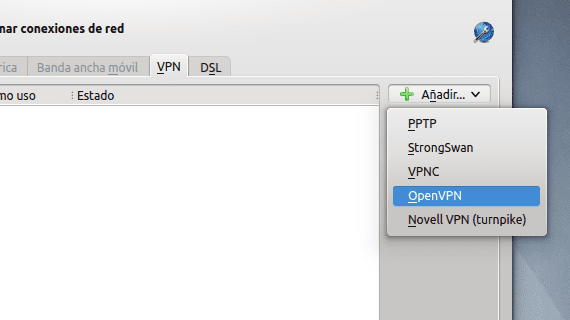
Crear una conexión VPN en KDE usando OpenVPN es una tarea bastante sencilla gracias a KNetworkManager. En esta entrada crearemos de manera gráfica una conexión VPN usando el método de conexión por contraseña. Para crear la conexión solamente necesitaremos el certificado proporcionado por nuestro proveedor, así como nuestro nombre de usuario y nuestra contraseña.
Comenzaremos haciendo clic en el icono de red de la bandeja del sistema, y a continuación en la opción Gestionar conexiones.
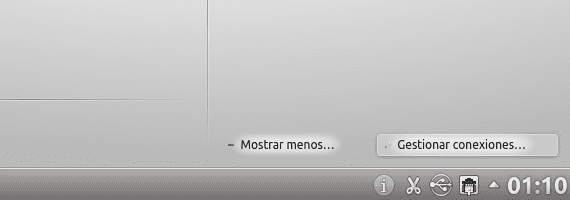
En el apartado de Conexiones de red seleccionamos la pestaña de Conexiones VPN. En el lado derecho aparece la opción Añadir nueva conexión, seleccionamos OpenVPN en el menú desplegable.
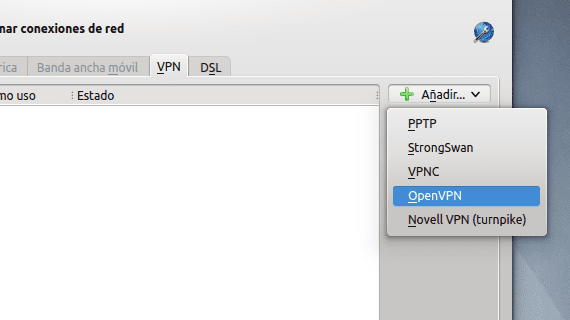
En la nueva ventana introducimos los siguientes datos:
- Puerta del enlace: La dirección de nuestro proveedor
- Tipo de conexión: Seleccionamos Contraseña
- Archivo de la AC: Aquí tendremos que navegar hasta el certificado
- Nombre de usuario: Introducimos nuestro nombre de usuario
- Contraseña: Introducimos nuestra contraseña
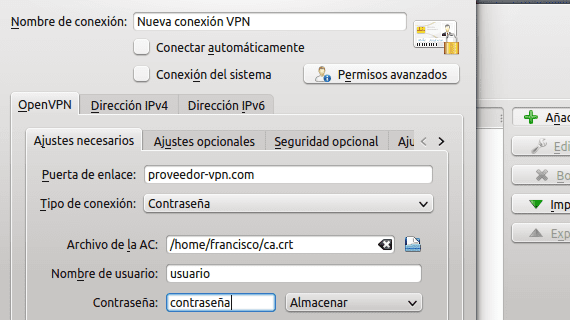
Si lo deseamos podemos indicar a KNetworkManager que recuerde nuestra contraseña, de esta manera no la tendremos que introducir cada vez que establezcamos la conexión.
A continuación iremos a la pestaña Ajustes opcionales y seleccionaremos la opción Usar compresión LZO. Dejamos lo demás con sus valores por defecto a no ser que nuestro proveedor requiera de alguna otra opción en especial para funcionar. Aceptamos los cambios.
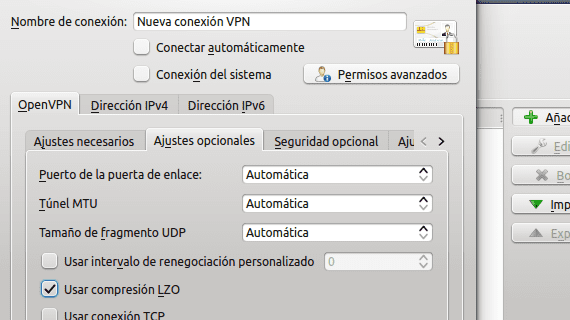
Ahora podrás ver la nueva conexión en la lista de conexiones VPN. Aplicamos los cambios y aceptamos para cerrar el módulo de control.
Vuelve a hacer clic en el icono de red y la nueva conexión estará lista para usarse. Selecciónala y, si todo ha salido bien, el icono de red ahora tendrá un candado indicando que la conexión VPN ha sido establecida. Puedes verificar tu IP en cualquier página que proporcione dicha herramienta para comprobar que navegas a través de la VPN.
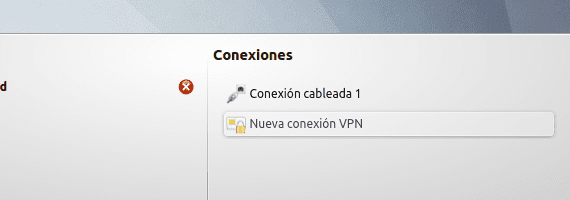
Más información – Miniaturas de vídeo en Dolphin, KDE SC 4.10 llegará el 23 de enero de 2013